Hlasová zpráva je pohodlnou funkcí na iPhone. Umožňuje vám odesílat a přijímat informace prostřednictvím zvuku, nikoli textu. Můžete však omylem smazat důležitou nebo nepřečtenou hlasovou zprávu nebo si všimnout, že vaše hlasové zprávy jsou po aktualizaci softwaru pryč. Tento tutoriál ukazuje čtyři způsoby získat zpět smazané hlasové zprávy na vašem iPhone. Aby vám na vašem iOS zařízení neunikly podstatné informace.
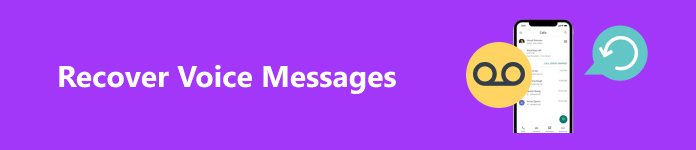
- Část 1: Jak obnovit hlasové zprávy na iPhone pomocí zálohy
- Část 2: Jak obnovit hlasové zprávy na iPhone bez zálohování
- Část 3: Nejčastější dotazy týkající se obnovení hlasových zpráv
Část 1: Jak obnovit hlasové zprávy na iPhone pomocí zálohy
Způsob 1: Obnovte hlasové zprávy na iPhone ze smazaných zpráv
Jakmile zjistíte, že jste odstranili své hlasové zprávy nebo je ztratili po nedávné aktualizaci softwaru, přestaňte na svém zařízení cokoliv dělat. Apple ve skutečnosti zavedl sekci Deleted Messages pro hlasové zprávy. To znamená, že smazané hlasové zprávy můžete na svém iPhone získat zpět do 30 dnů.

Krok 1 Na domovské obrazovce otevřete aplikaci Telefon a přejděte na Hlasová schránka v dolní části.
Krok 2 Nyní uvidíte seznam hlasových zpráv. Přejděte dolů a vyberte si Odstraněné zprávy. Nyní na vašem iPhone uvidíte nedávno smazané hlasové zprávy.
Krok 3 Vyberte požadovanou zprávu a klepněte na Undelete tlačítko. Poté se vrátí do vaší doručené pošty.
Způsob 2: Získejte zpět hlasové zprávy na iPhone ze zálohy iTunes/Finder
Pokud často zálohujete svůj iPhone pomocí Finderu na macOS Catalina nebo vyšším, můžete smazané hlasové zprávy obnovit ze zálohy. U počítačů PC a starých počítačů Mac můžete získat zpět své zprávy ze zálohy iTunes.

Krok 1 Připojte svůj iPhone k počítači pomocí kabelu USB a otevřete nejnovější verzi iTunes nebo Finder.
Krok 2 klikněte Telefon v levé horní části iTunes přejděte na Shrnutí a klepněte na kartu Obnovit Zálohu pod tlačítkem Zálohy sekce. Nezapomeňte vybrat Tento počítač.
Ve Finderu klikněte na název svého iPhone a přejděte na obecně a klepněte na kartu Obnovit Zálohu .
Krok 3 Poté vyberte správný záložní soubor a obnovte jej do svého iPhone.
Způsob 3: Obnovte hlasové zprávy na iPhone ze zálohy iCloud
Někteří lidé dávají přednost zálohování svých iPhonů pomocí iCloudu. Proto je to další způsob, jak získat zpět smazané hlasové zprávy na vašem iPhone. Tento způsob vyžaduje dobré připojení k internetu. Navíc musíte mít zálohu iCloud.

Krok 1 Spusťte Nastavení app, jděte na obecnězvolte Přeneste nebo resetujte iPhone or resetovata klepněte na tlačítko Vymazat veškerý obsah a nastavení.
Krok 2 Po zobrazení výzvy zadejte své Apple ID a heslo nebo přístupový kód pro iPhone.
Krok 3 Když se váš iPhone restartuje, uvidíte Ahoj obrazovka. Nastavujte své zařízení, dokud nedosáhnete Přeneste své aplikace a data obrazovka. Vybrat Ze zálohy iCloud.
Krok 4 Přihlaste se na iCloud pomocí svého Apple ID a hesla. Poté vyberte vhodnou zálohu pro obnovení hlasových zpráv na vašem iPhone. Po dokončení dokončete nastavení a dostanete zpět své zprávy.
Část 2: Jak obnovit hlasové zprávy na iPhone bez zálohování
Bez zálohy stále můžete obnovit smazané hlasové zprávy na vašem iPhone. Apeaksoft iPhone Obnova dat je výkonná aplikace pro obnovu dat pro zařízení iOS. To vám umožní získat zpět smazané hlasové zprávy bez zálohování. Kromě toho může otevřít a extrahovat konkrétní položky ze zálohy iTunes nebo iCloud bez resetování zařízení.

4,000,000 + Stahování
Získejte zpět hlasové zprávy na iPhone bez zálohování.
Snadno extrahujte hlasové zprávy ze zálohy iTunes/iCloud.
Prohlédněte si své hlasové zprávy pro selektivní obnovení.
Snadné a bezpečné použití.
Podporujte nejnovější verze iOS.
Jak obnovit hlasové zprávy bez zálohy
Krok 1 Připojte se k vašemu iPhone
Nainstalujte si do počítače nejlepší software pro obnovu zpráv. Je k dispozici pro Windows 11/10/8/7/XP/Vista a Mac OS X 10.7 nebo vyšší. Spusťte a vyberte si Obnovení z zařízení iOS z levé strany. Poté připojte svůj iPhone k počítači pomocí kabelu Lightning. Pokud budete vyzváni, klepněte na Věřte na vašem iPhone, abyste počítači důvěřovali. Poté klikněte na Spustit skenování .

Krok 2 Najděte ztracené hlasové zprávy
Po naskenování dat se dostanete do okna náhledu. Přejít na Zprávy tab. Pokud chcete obnovit smazané hlasové zprávy na vašem iPhone, vyberte Zobrazit pouze smazané z horního rozevíracího seznamu.

Krok 3 Obnovit hlasové zprávy
Zaškrtněte políčko vedle každé hlasové zprávy, kterou chcete obnovit, a klikněte na Zotavit se tlačítko v pravém dolním rohu. Poté nastavte výstupní složku ve vyskakovacím dialogovém okně a stiskněte Zotavit se znovu.

Část 3: Nejčastější dotazy týkající se obnovení hlasových zpráv
Proč nemohu načíst hlasové zprávy na svém iPhone?
iOS uchovává vaše smazané hlasové zprávy pouze po dobu 30 dnů. Po vypršení platnosti budou vaše zprávy trvale odstraněny z vašeho zařízení. Pokud nemáte zálohu, musíte k načtení smazaných hlasových zpráv použít software třetí strany.
Kde jsou moje hlasové zprávy iPhone uloženy?
Když uložíte hlasovou zprávu, uloží se do vaší aplikace Hlasové poznámky. Najdete jej ve složce Utilities na vašem iPhone. Pokud nastavíte, aby vaše hlasové zprávy nikdy nevypršely, můžete k nim vždy přistupovat také v aplikaci Zprávy.
Mažou se hlasové zprávy na iPhone automaticky?
Hlasové zprávy jsou velké. Hlasové zprávy na iPhonu proto raději pravidelně mažte, abyste uvolnili místo. Můžete to udělat přímo v aplikaci Telefon.
Proč investovat do čističky vzduchu?
Nyní byste měli pochopit, jak na to obnovit smazané hlasové zprávy na vašem iPhone. Složka Odstraněné zprávy zobrazuje zprávy, které jste nedávno odstranili. Navíc můžete snadno získat zpět své zprávy, pokud máte zálohu iTunes/Finder nebo iCloud. Apeaksoft iPhone Data Recovery je dokonalým řešením, jak získat zpět své zprávy bez zálohování. Pokud máte další dotazy k tomuto tématu, neváhejte je napsat pod tento příspěvek.




